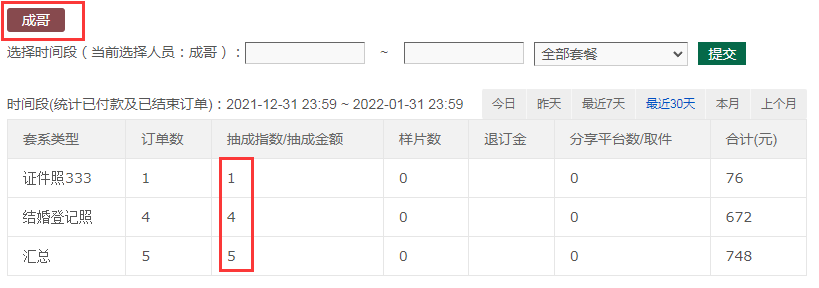员工&账号设置
门店员工设置
添加分店员工是为了计算员工的工资抽成,设置手机端管理员也需要先添加为员工。
添加员工步骤:
1、关注商家的公众号并注册用户信息,注册用户信息一般在【公众号菜单】-【拍摄预约】-【个人资料】
2、注册后在后台-【用户】-【用户列表】,复制该员工的openid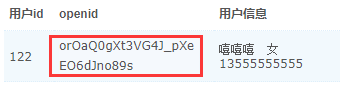
3、进入后台-【门店】-【管理分店】-【员工管理】
添加员员工有两种方式:
方式一:进入后先选择职位-【添加新动作】-填写信息-【提交】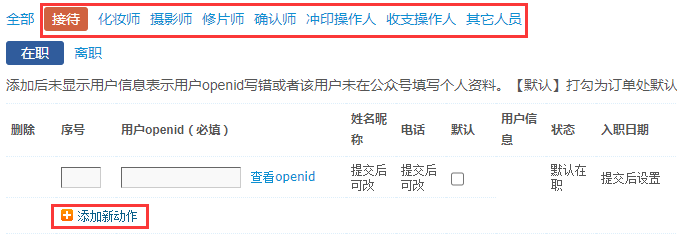
方式二:如果是刚填写资料的员工,也可以直接先选择职位-找到改员工一健添加。
pc端后台账号设置
设置PC端管理员,需先添加账号再设置账号的分店权限,PC端一个账号不能同时在多台电脑同时登入。
1、添加账号,入口位置:【设置】-【账号&权限】-【账号管理(添加/删除)】-【添加新用户】
填写账号和密码,若有开通【即时沟通】或者【总部修图】,才需填写openid。
2、设置账号权限
技巧:设置账号权限可先根据职位设置默认权限,入口位置:【设置】-【账号&权限】-【默认职位权限】-【PC端】-选择职位如摄影师,需要开启的权限选【是】,【提交】
添加账号权限,入口位置:【设置】-【账号&权限】-【员工权限(PC端)】-【添加新动作】-选择账号-选择默认权限-【提交】
提交后,还可以同步到其它分店和修改权限。
手机端账号设置
手机端管理员入口:公众号菜单-底片下截
1、需先设置其为分店员工。
2、设置默认职位权限,入口位置:【设置】-【账号&权限】-【默认职位权限】-【手机端】-选择职位如摄影师,需要开启的权限选【是】,【提交】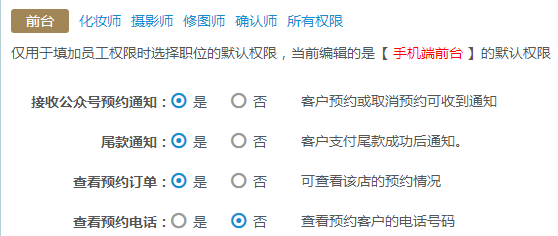
3、添加账号,入口位置:【设置】-【账号&权限】-【员工权限(手机端)】-添加新动作。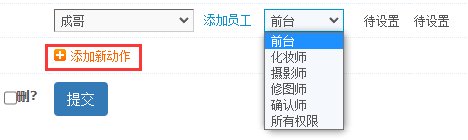
4、重新设置账号权限
添加账号后后,如需更改权限,点击设置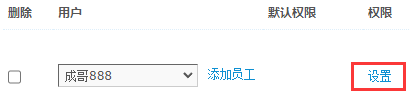
员工抽成统计
1、可在后台-【套餐】-【其它设置】中设置化拍修指数,即化妆师,摄影师,修图师,如形象照可设置为:1,2,2,代表默认化妆数为1,拍摄为2,修图为2,当然指数您也可以直接用抽成的金额代替。
2、设置好默认的化拍修指数后,用户下单后订单处会根据套餐显示对应的指数,再根据实际拍摄调整,如下: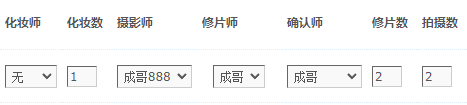
如需设置默认人员在创建员工处设置。
3、在后台-【运营】-【销售统计】-【预约订单销售额】-选择职位-选择员工昵称